KB5032286 sänder nu live.
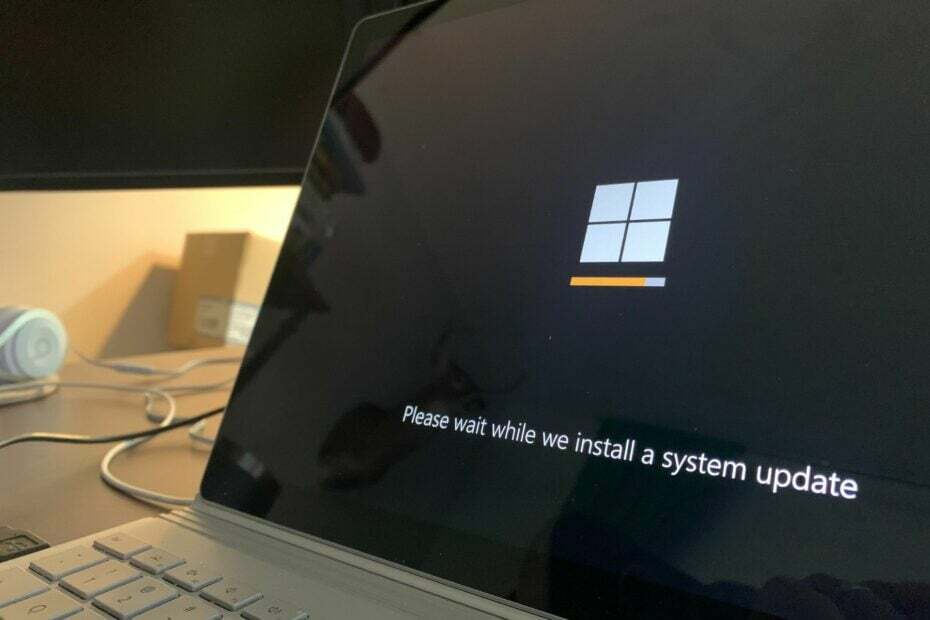
Veckan började med en överraskning från Windows Insider-teamet: de släppte KB5032286 till betakanalen, och det är ett ganska stort paket med mycket att täcka.
Medan vi kommer att visa dig den kompletta listan över alla nya funktioner, ändringar och förbättringar som kommer med detta paket, är det värt att titta på de 3 viktigaste uppdateringarna du bör vara medveten om.
Paketet kommer med många Copilot-förbättringar, men de kommer tyvärr inte att fixas röran som skapas av AI-verktyget när den används på enheter anslutna till flera bildskärmar. Å andra sidan startar denna konstruktion också utfasningen av en långvarig Windows-funktion, Steps Recorder.
Och till råga på allt kommer Microsoft också att debutera en ny Widget-upplevelse, som låter användare anpassa sina Widgets. Helt nyligen upptäckte flera Windows-entusiaster att Windows 11 har en dold funktion som kan aktiveras att inte längre visa nyheter på widgets, så det är bra att Microsoft ger användarna verktygen för att ta saken i egna händer.
Med dessa sagt, låt oss ta en närmare titt på de 3 viktigaste funktionerna och uppdateringarna som kommer med KB5032286.
KB5032286: 3 funktioner du bör vara medveten om
Som vi nämnde tidigare släppte Microsoft nya inställningar med KB5032286-paketet, som effektivt låter användare anpassa sin upplevelse med Windows 11:s widgets. Till exempel, enligt Microsofts påståenden, låter det dig lägga till widgets till din tavla och anpassa dem så att de bäst passar din föredragna upplevelse.
En av de nya inställningarna gör att du bara kan visa widgets på din widgettavla och en annan gör det lättare för dig att upptäcka hur du anpassar ditt flödesinnehåll.
Microsoft
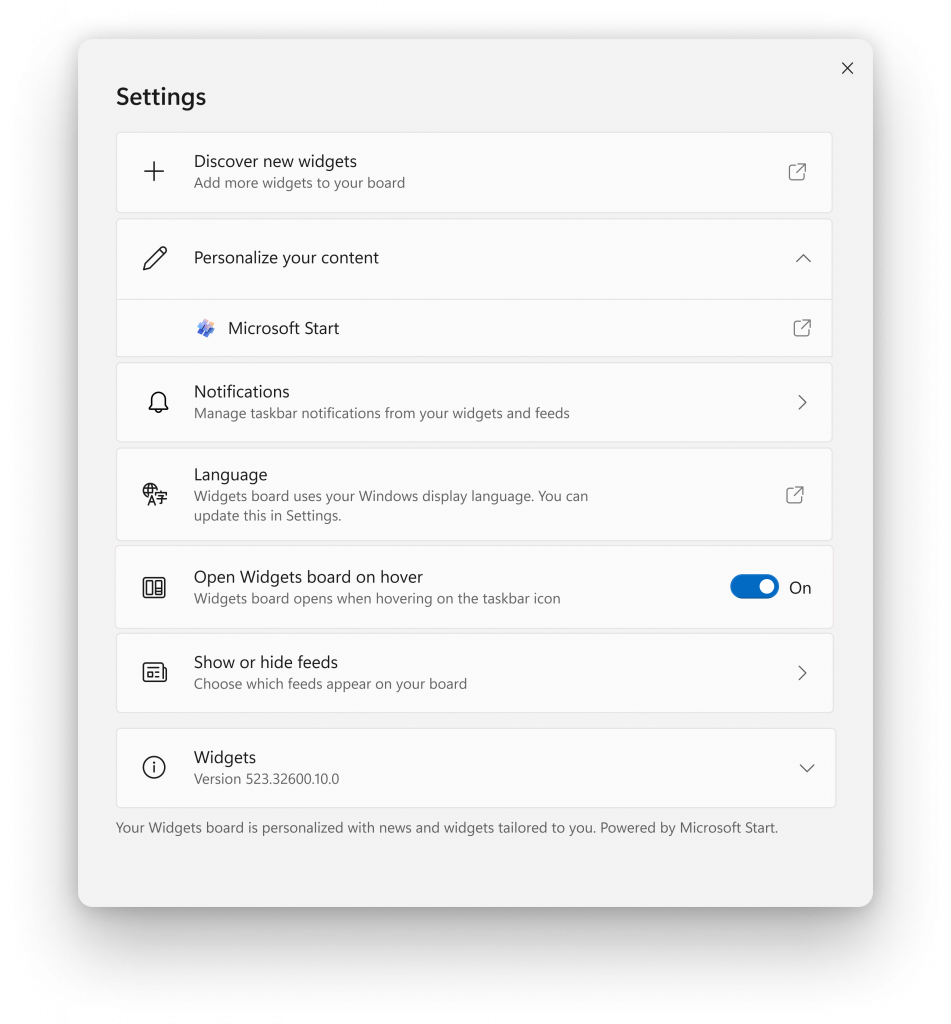
Dessutom kommer Windows 11:s widgetar inte längre att vara begränsade till kontot du loggar in på ditt Windows. Istället kan du välja önskat Windows-konto, och widgetanpassningen som är kopplad till det kommer att visas på widgettavlan.
Du kan göra det genom att gå till Microsoft Start-inställningarna under avsnittet Anpassa ditt innehåll i inställningarna för widgettavlan och välja kontot med önskad anpassning.
Det som är bra? Den här funktionen kommer att vara tillgänglig överallt, eftersom den inte är begränsad av region.
Flera kända problem påverkar dock widgetarna, men Microsoft arbetar på lösningar för att fixa dem.
Microsoft
- [NY] Widgetarna Microsoft 365, Outlook Calendar och Att göra fastnar i ett felläge när Microsoft Start-flödet är inaktiverat.
- [NY] Du kan uppleva en laddningsfördröjning när Microsoft Start-flödet återaktiveras.
- [NY] Meddelanden från Microsoft Start-flödet visas fortfarande i aktivitetsfältet efter att flödet har dolts.
- [NY] Widgets Board bör stängas automatiskt och öppnas igen när flöden aktiveras eller inaktiveras.
- [NY] Tangentbordsnavigering från inställningsundersidor tillbaka till inställningssidan på översta nivån är bruten.
- [NY] Felaktigt avstånd och teckensnitt används på vissa inställningssidor.
2. Step Recorder fasas ut, från och med uppdateringspaketet KB5032286
Step Recorder är ett verktyg som spelar in skärmdumpar av kommenterade steg medan du spelar in skärmen. Appen har funnits i många år och i Windows 7 var den känd som Problems Steps Recorder.
Microsoft har beslutat att fasa ut funktionen, med början med KB5032286-uppdateringspaketet, och det kommer att tas bort helt 2024. Den Redmond-baserade teknikjätten säger dock att det finns andra alternativ som du kan använda, till exempel Snipping Tool, ClipChamp eller Xbox Game Bar.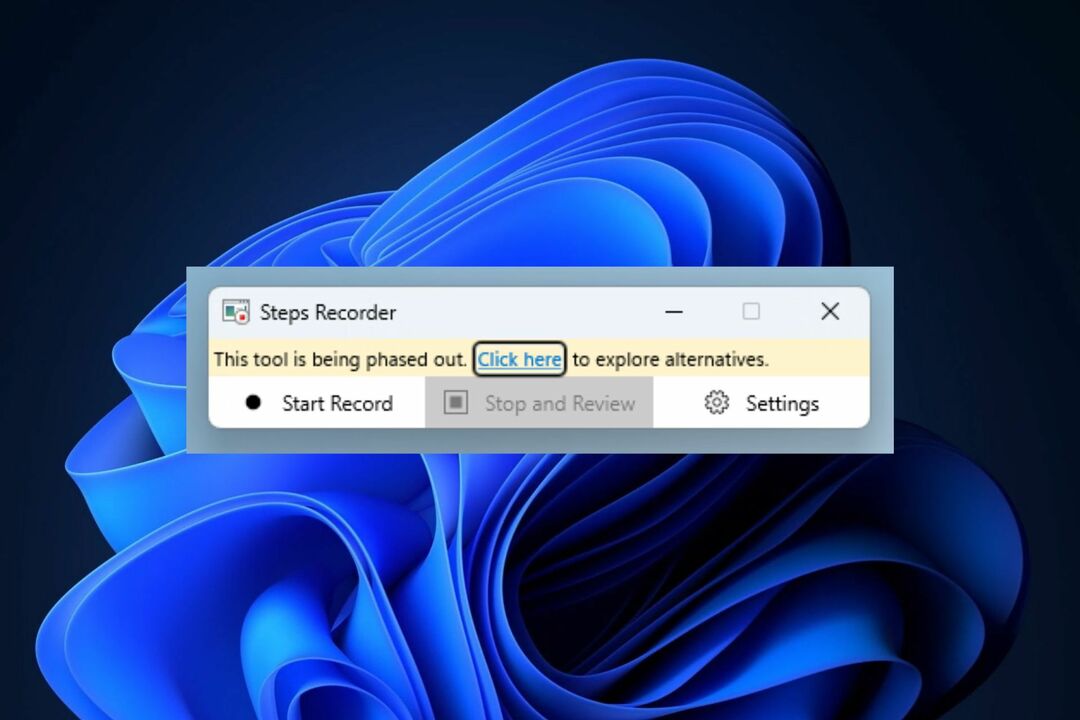
Steg-inspelare kommer inte att få fler uppdateringar och är planerad att tas bort i en framtida Windows-utgåva. Från och med den här versionen kommer Steps Recorder (PSR.exe) att visa ett nytt bannermeddelande för att vägleda användare mot alternativa alternativ. Vi uppmuntrar våra användare att utforska andra alternativ i Windows 11 som klippverktyg, Xbox Game bar eller Microsoft Clipchamp. För mer, se den här artikeln.
Microsoft
3. Om du aktiverar delning i närheten aktiveras Wi-Fi och Bluetooth automatiskt
Med det här paketet aktiveras även Wi-Fi automatiskt om du aktiverar Närliggandedelning i snabbinställningarna och Bluetooth-anslutningar, eftersom dessa behövs för att överföra data via Närliggande delning funktion. Men om du stänger av Bluetooth och Wi-Fi kommer också Närliggande delning att stoppas.
Om du aktiverar delning i närheten via snabbinställningar eller direkt i Inställningar och du har Wi-Fi och Bluetooth avstängt, aktiveras Wi-Fi och Bluetooth så att delning i närheten fungerar som förväntat. Om du stänger av Wi-Fi eller Bluetooth kommer det också att stänga av delning i närheten.
Microsoft
Det här är uppdateringarna du bör vara medveten om när du installerar den nya KB5032286-builden. Kom ihåg att dessa uppdateringar kommer att hitta vägen till den stabila kanalen för Windows 11 under de följande veckorna, troligen nästa vecka, när Patch Tuesday ska släppas.
Eftersom den kompletta listan över de nya uppdateringarna, ändringarna och förbättringarna är ganska stor för att bara publiceras här, kan du gå över till officiellt blogginlägg att kolla upp dem.


